
À mesure que les pixels des appareils photo deviennent de plus en plus élevés, les gens aiment de plus en plus prendre des photos avec leur téléphone portable. Cependant, la mémoire d'un téléphone mobile diminuera après une utilisation prolongée. Surtout pour certaines personnes qui aiment prendre des photos, la majeure partie de la mémoire est utilisée pour stocker des photos. Si les téléphones mobiles Apple veulent avoir une grande capacité, ils l'ont. dépenser de l'argent chaque mois et ils ne savent pas comment l'utiliser. Importez des photos de téléphones Apple sur votre ordinateur Ci-dessous, l'éditeur vous expliquera comment transférer des photos de téléphones Apple vers votre ordinateur en gros lots.

Outils/Matériaux
Version du système : ios15.5&&macOS Catalina10.15
Modèle de marque : iPhone13&&MacBook Air
Méthode 1 : importation AirDrop
1.
Après avoir accédé à la page des paramètres du téléphone Apple, cliquez pour accéder aux paramètres [Bluetooth].
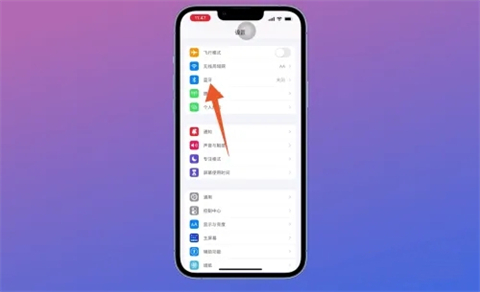
2. Activez Bluetooth
Dans la page Bluetooth sautée, cliquez sur le bouton derrière [Bluetooth].
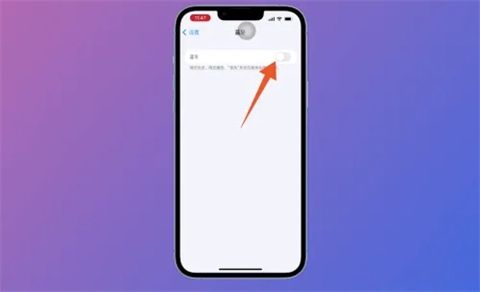
3. Entrez Général
Après avoir activé Bluetooth, revenez à la page des paramètres principaux et cliquez pour accéder aux paramètres [Général].
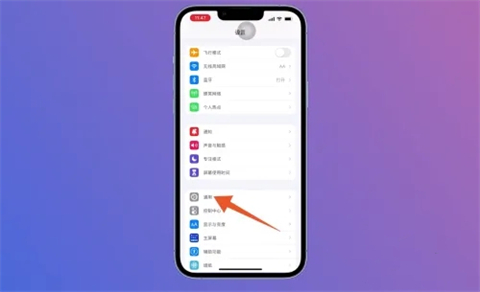
4. Cliquez sur AirDrop
Après être entré dans la page des paramètres généraux, recherchez et cliquez sur [AirDrop] à l'intérieur.
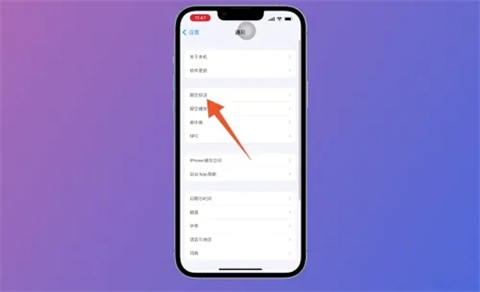
5. Cliquez sur Tout le monde
Après avoir ouvert la page AirDrop, sélectionnez et cliquez sur [Tout le monde] sur la page.
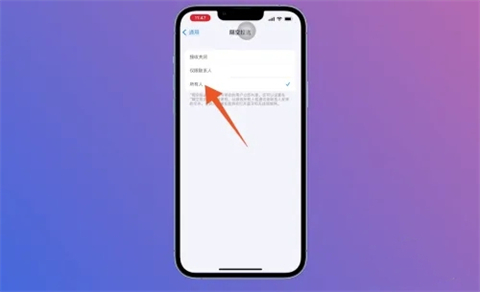
6. Cliquez sur une photo
puis entrez dans la page de l'album photo iPhone, sélectionnez et cliquez sur une photo à importer sur votre ordinateur.
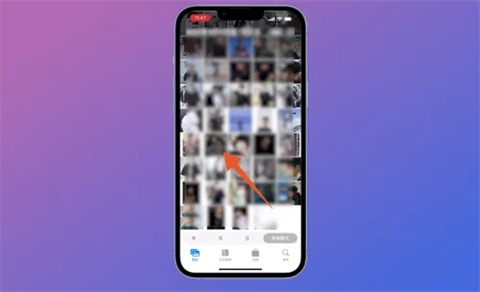
7. Cliquez sur le nom de l'ordinateur
Cliquez sur AirDrop sur la nouvelle page qui apparaît, sélectionnez et cliquez sur le nom de l'ordinateur dans la liste des utilisateurs.
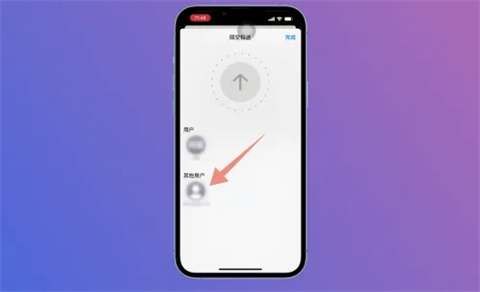
8. Cliquez sur Enregistrer
Une fenêtre AirDrop apparaîtra sur votre ordinateur, cliquez sur Accepter, puis cliquez sur Enregistrer dans le dossier « Télécharger ».
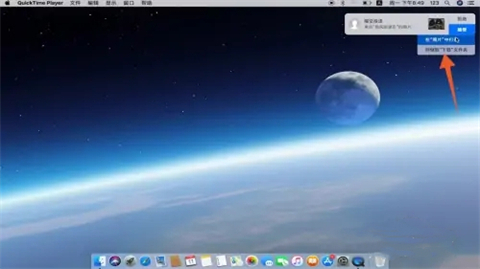
Méthode 2 : Connectez-vous à l'identifiant Apple et importez
1 Ouvrez les Préférences Système
Entrez sur la page d'accueil de l'ordinateur Mac et cliquez sur l'icône Apple dans le coin supérieur gauche, puis cliquez sur Préférences Système ci-dessous dans le menu déroulant. menu vers le bas.
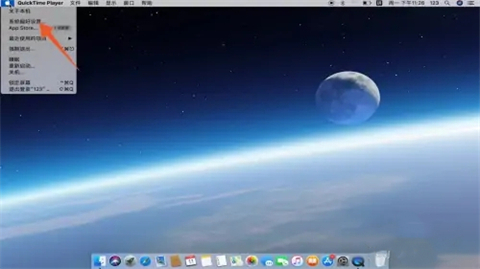
2. Cliquez sur iCloud
Après avoir ouvert la page Préférences Système, sélectionnez et cliquez sur iCloud.
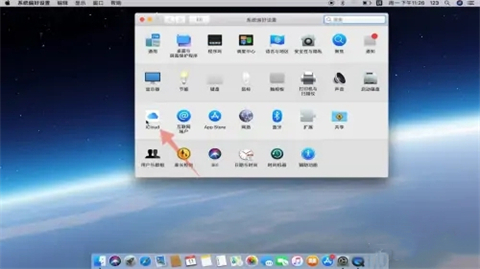
3. Cliquez sur Suivant pour vous connecter
Dans la page de la fenêtre iCloud, entrez votre identifiant Apple et votre mot de passe, puis cliquez sur Suivant pour vous connecter et importer.
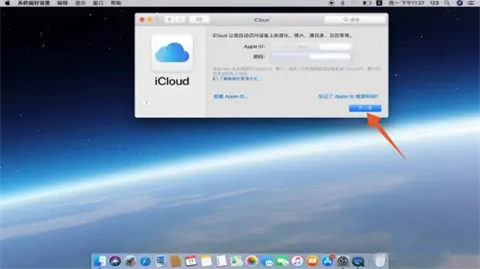
Résumé :
Méthode 1 : Importer AirDrop
Méthode 2 : Connectez-vous à l'identifiant Apple pour importer
Ce qui précède est le contenu détaillé de. pour plus d'informations, suivez d'autres articles connexes sur le site Web de PHP en chinois!
 A quoi sert l'image Docker ?
A quoi sert l'image Docker ?
 Comment trouver l'emplacement d'un téléphone Huawei perdu
Comment trouver l'emplacement d'un téléphone Huawei perdu
 Nettoyer le registre
Nettoyer le registre
 Comment définir le statut hors ligne sur Douyin
Comment définir le statut hors ligne sur Douyin
 Historique des opérations de la table de vue Oracle
Historique des opérations de la table de vue Oracle
 Introduction aux caractères de retour chariot et de saut de ligne en Java
Introduction aux caractères de retour chariot et de saut de ligne en Java
 utilisation de la fonction parseint
utilisation de la fonction parseint
 Que dois-je faire si le conteneur Docker ne peut pas accéder au réseau externe ?
Que dois-je faire si le conteneur Docker ne peut pas accéder au réseau externe ?